- shares
- Facebook Messenger
- Gmail
- Viber
- Skype
Bạn có muốn cấu hình lỗi logs trong tệp wp-config? Tệp wp-config trong WordPress không chỉ lưu cài đặt web WordPress của bạn, đây còn là một công cụ gỡ lỗi rất hữu ích để giúp bạn tìm và sửa lỗi WordPress. Trong bài viết này, mình sẽ chỉ cho bạn cách cấu hình wp-config để theo dõi lỗi trong WordPress.
Khi nào bạn cần xem logs lỗi?
Tệp wp-config.php là file cấu hình cho website WordPress của bạn, chứa những thông tin cài đặt quan trọng. Các cài đặt này bao gồm thông tin kết nối cơ sở dữ liệu WordPress của bạn, tiền tố bảng cơ sở dữ liệu và tạo các khóa xác thực để bảo mật trang web WordPress của bạn.
Ngoài các cài đặt WordPress mặc định, tệp wp-config cũng có thể sử dụng để khai báo các tham số khác. Nó cũng có thể kích hoạt chế độ gỡ lỗi WordPress và lưu nhật ký lỗi WordPress.
Điều này giúp bạn tìm thấy các lỗi WordPress bằng cách xác định các plugin hoặc tập lệnh gây ra lỗi. Sau đó, bạn có thể tiếp tục và tìm cách khắc phục những lỗi WordPress đó.
Chúng ta hãy xem cách bật và thiết lập nhật ký lỗi trong tệp wp-config.php
Cấu hình logs trong file wp-config
Đầu tiên bạn cần sửa tệp wp-config.php. Bạn có thể tìm thấy file này bằng cách sử dụng trình FTP hoặc ứng dụng quản lý tệp trong cPanel.
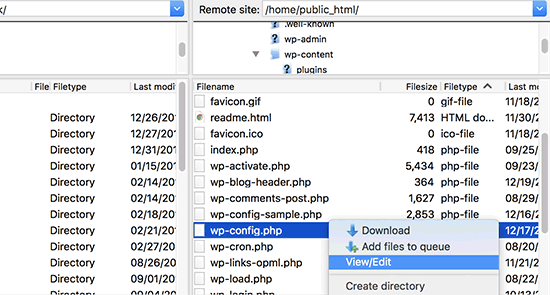
File này nằm ở thư mục gốc (public_html), để sửa file bạn nhấn chuột phải chọn View/Edit và tìm dòng ‘That’s all, stop editing! Happy blogging.‘. Trước dòng này bạn thêm dòng sau:
define( 'WP_DEBUG', true );
Lưu ý: có thể hằng WP_DEBUG đã tồn tại trong file wp-config.php của bạn, trường hợp nếu giá trị này =false, bạn đổi lại bằng giá trị true.
Khi bạn kích hoạt giá trị WP_DEBUG, đồng nghĩa với WordPress sẽ bật theo dõi lỗi. Tuy nhiên nhược điểm của phương thức này có thể gây khó chịu với người dùng bởi WordPress sẽ hiển thị các cảnh báo và lỗi PHP hoặc bạn cần chuyển sang chế độ bảo trì để tránh người dùng thấy lỗi này. Vì lý do bảo mật WordPress.
Nếu bạn muốn ghi lại lỗi, thì cần thêm đoạn mã sau vào tệp wp-config.php ngay bên dưới dòng WP_DEBUG.
define( 'WP_DEBUG_LOG', true );
Đừng quên lưu lại thay đổi và tải wp-config.php lên web hosting của bạn.
Kiểm tra logs
Trước tiên, bạn cần truy cập vào trang web của bạn và truy cập các trang bị lỗi. Sau đó, kiểm tra file /wp-content/debug.log trên hosting.
Bạn sẽ thấy những dòng cảnh báo hoặc lỗi PHP được lưu lại vào tệp này.
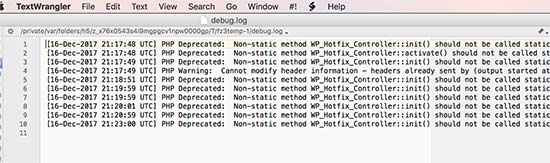
Mình hy vọng qua bài viết bạn sẽ biết cách bật theo dõi logs trong WordPress, nó sẽ rất hữu ích khi bạn đang phát triển giao diện WordPress hoặc viết plugin.
Để nhận được bài viết mới vui lòng đăng ký kênh kiến thức WordPress từ A-Z ở Form bên dưới. Bạn cũng có thể nhận được sự trợ giúp trên Twitter và Facebook
- shares
- Facebook Messenger
- Gmail
- Viber
- Skype